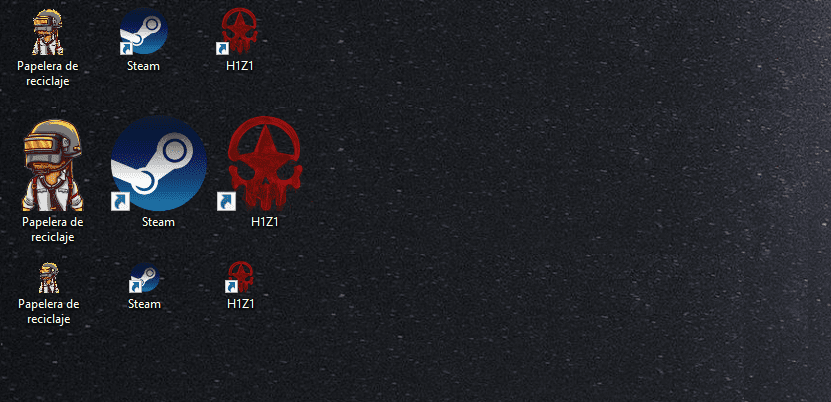
على الرغم من أن Microsoft لم تتميز أبدًا بتقديم عدد كبير من الخيارات عند تكوين المعدات للمستخدمين ذوي الإعاقات البصرية ، كما لو فعلت Apple ، Windows 10 ، فإنه يوفر لنا عددًا كبيرًا من خيارات الوصول بحيث يمكن للمستخدمين المستخدمين ضعاف البصر يمكنهم التفاعل مع الفريق دون مشاكل.
ومع ذلك ، ليست كل ميزات إمكانية الوصول مخصصة للمستخدمين المعاقين بصريًا ، ولكن يمكن أيضًا للمستخدمين الذين لا يعانون من مشاكل استخدامها. إحدى هذه الوظائف ، على الرغم من أنه ليس ضمن خيارات إمكانية الوصول ، يسمح لنا بتوسيع حجم الرموز على سطح مكتب الكمبيوتر الخاص بنا.
يتيح لنا توسيع حجم الرموز على سطح المكتب لدينا ليس فقط رؤيتها أكبر حجمًا ، بشكل واضح ، ولكنه يتيح لنا أيضًا الحصول على فكرة عن ماهية محتواها ، خاصةً عندما نتحدث عنها الملفات النصية والصور ومقاطع الفيديو... بفضل الصورة المصغرة التي تمثل الملف.
إذا أردنا تغيير حجم الرموز المعروضة على سطح المكتب من فريقنا ، يجب علينا المضي قدمًا على النحو التالي:
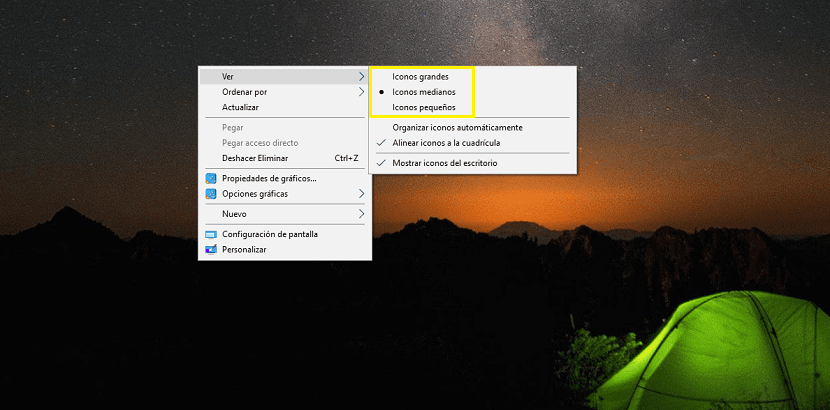
- في المقام الأول ، يجب أن نضغط على منطقة على سطح المكتب حيث لا يوجد رمز.
- بعد ذلك ، ضمن القائمة المنبثقة التي تظهر ، انقر فوق "عرض". في القائمة المنسدلة التي تظهر على اليمين ، يجب علينا تحديد حجم الرمز. بشكل افتراضي ، Windows 10 يوضح لنا الحجم المتوسط والحجم الذي يمكننا تغييره إلى كبير أو صغير.
يجب أن يؤخذ في الاعتبار أن هذا التغيير يؤثر على جميع الرموز التي يتم عرضها على سطح مكتب جهاز الكمبيوتر الخاص بنا ، وليس رمزًا واحدًا. هناك جانب آخر يجب مراعاته وهو ذلك يتم تقليل عدد الرموز على الشاشة إذا قمنا بتكبير حجمها أو تكبيرها إذا قمنا بتصغيرها. يسمح لنا Windows 10 أيضًا بتغيير رمز الملفات والمجلدات التي يتم عرضها في أدلة جهاز الكمبيوتر الخاص بنا.